电脑热点自动关闭怎么回事 Win10电脑开启热点后为什么老是自动关闭
更新时间:2024-05-09 09:02:01作者:jiang
在使用Win10电脑开启热点时,有时会遇到热点自动关闭的问题,让人感到困惑不解,究其原因可能是由于电脑设置、网络环境或软件问题所致。在遇到热点自动关闭的情况时,我们可以尝试调整网络设置、更新驱动程序或查找软件冲突等方法来解决问题,确保顺利使用热点功能。希望能找到合适的解决方案,让热点功能稳定运行,方便我们的网络连接和分享。
操作方法:
1.点击电脑左下角的搜索框,输入“网络连接”。点击【打开】。
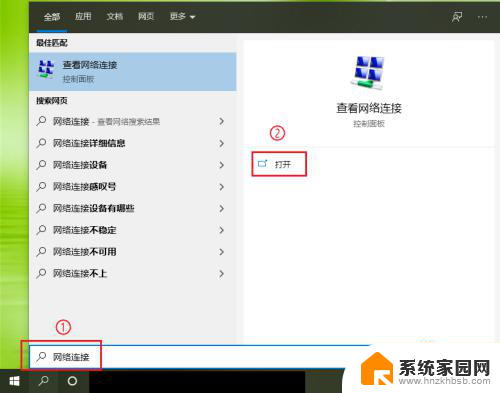
2.右键点击【WLAN】,在弹出的菜单中点击【属性】。
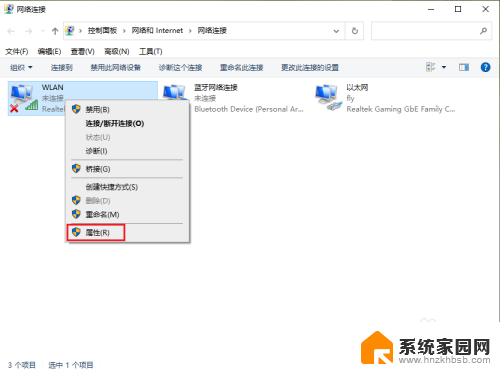
3.点击【配置】。
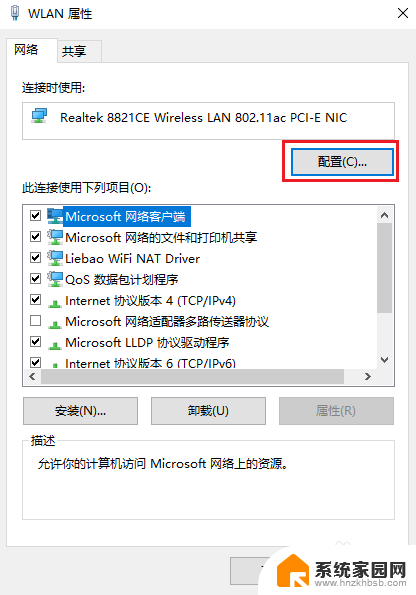
4.点击【电源管理】。
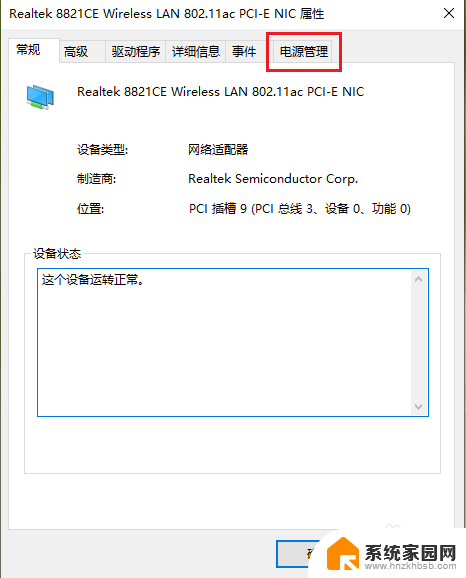
5.●取消勾选【允许计算机关闭此设备以节约电源】;
●点击【确定】。
注意:此操作就是让让无线网卡一直处于工作状态。
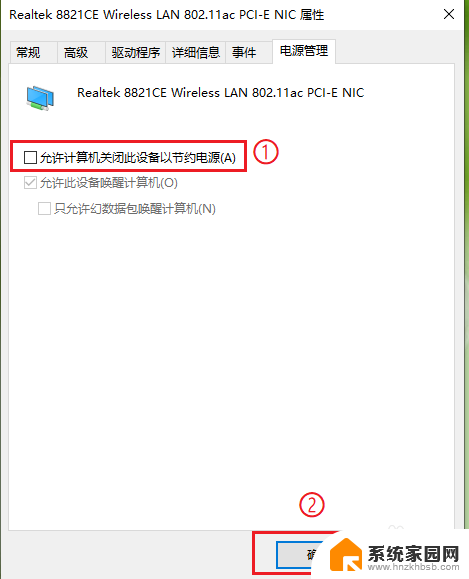
以上是关于电脑热点自动关闭的全部内容,遇到这种情况的用户可以按照以上小编的方法来解决,希望能够帮助到大家。
电脑热点自动关闭怎么回事 Win10电脑开启热点后为什么老是自动关闭相关教程
- 热点怎么会自动关闭 Win10电脑热点开启后不稳定自动关闭怎么办
- win10点关机后自动重启 电脑关机了又自动开机怎么办
- win10系统点关机后自动重启 Win10系统关机后自动重启怎么调整
- 笔记本无法开热点 win10笔记本电脑开启移动热点失败
- 电脑启动程序怎么关闭 Win10如何关闭开机自启动项
- windows开机自动启动程序怎么关闭 Win10开机自启动项如何关闭
- 电脑显示我们无法设置移动热点怎么回事 Win10无法设置移动热点怎么办
- 电脑的移动热点怎么打不开 win10笔记本电脑无法开启移动热点
- win10自动更新关了还会打开 win10更新关闭了为什么还自动更新
- w10关机自动重启是什么 Win10系统关机后自动重启怎么处理
- win十电脑为什么新建不了文件夹 win10桌面右键无法新建文件夹解决方法
- uefi怎么备份win10系统 如何创建Win10系统备份
- windows输入法切换快捷键设置 Win10输入法切换快捷键Shift修改方法
- windows10从哪看显卡 笔记本电脑显卡信息怎么查看
- win10桌面图标边框 电脑桌面边框颜色修改
- windows10开机进入安全模式快捷键 win10安全模式进入教程
win10系统教程推荐
- 1 windows输入法切换快捷键设置 Win10输入法切换快捷键Shift修改方法
- 2 windows10从哪看显卡 笔记本电脑显卡信息怎么查看
- 3 windows10开机进入安全模式快捷键 win10安全模式进入教程
- 4 win系统激活时间 win10怎么看系统激活时间
- 5 如何更改windows10开机密码 笔记本开机密码如何修改
- 6 win10怎么找自动下载的流氓软件 win10搜索程序的方法
- 7 win10怎么允许防火墙 怎么设置防火墙允许特定IP地址
- 8 win10电脑密码忘记怎么办破解 笔记本电脑登录密码忘记了怎么办
- 9 window10系统怎么调字体大小 笔记本怎么调整字体大小
- 10 笔记本win10wifi不可用 笔记本连接不上公共场所的无线网络怎么办